Full hd размер видео – Какой класс и объём SD карты нужен для hdready 720p и для fullhd 1080p — Александр Крылов
Какой класс и объём SD карты нужен для hdready 720p и для fullhd 1080p — Александр Крылов
Сегодня подумал, а не заменить ли мне SD-карту в телефоне на карту большего размера, благо ценники на них копеечные.В связи с этим возник вопрос: а какой класс карты мне будет достаточен и какой минимальный объём требуется
В памяти вертелась мысль, что для видео нужен класс карты не ниже 4-го, а в свою очередь в магазинах рекомендуют минимум 6 класс, а в идеале — 10.
Ну и решил прошерстить интернет, посмотреть, как это на самом деле. Результаты обработки предлагаю вам.
Сразу ответ: 4 класс и выше, объёмом от 8 гигабайт.
Дальше — расчёты и обоснования.
По поводу того, каким должен быть объём карты памяти.
Например, какой объём памяти займёт 60 минут записи Full HD 1080p и Full HD 720p?
Расчёты для fullhd:Для несжатого видео (оно не используется в чистом виде в регистраторах, смартфонах и т.п.)1920 * 1080 * 32 * 35 / 8
Получаем скорость записи
290,3 мегабайта в секунду.
Поэтому объём занятого пространства одним часом fullhd видео составит:
290,3 * 60 * 60 = 1 045 гигабайта за час
Поскольку это крайне много, видео автоматически сжимается.
В зависимости от кодека и способа сжатия можно сжать как до 30 мегабайт, так и до 1 000 мегабайт
Для hdready все цифры будут меньше в 2,25 раза (при прочих равных условиях):
fullhd (1920 * 1080) больше hdready (1280 * 720) в 2,25 раз по общей площади (в 1,5 раза по каждой из сторон).
(1920 * 1080) / (1280 * 720)
На размер файлов влияют качество и длительность видеороликов, применяемые алгоритмы (форматы) сжатия. Чем выше разрешение и скорость (и качество съемки), больше длительность записи, тем больше размер файла.
Часто используются MJPEG, MPEG4, H.264. Выбор кодека влияет на то, сколько гигабайт займут записанные данные:
MJPEG — устаревший формат; видеофайлы имеют большой размер;MPEG4 — этот алгоритм новее, чем предыдущий; видеофайлы занимают приблизительно в 10 раз меньше места; H.264 — новый формат; видеофайлы в два раза меньше, чем при обработке по технологии MPEG4.При максимальном разрешении (1920×1080p) и скорости 30 кадров в секунду одного гигабайта хватает примерно на 10 минут видеосъемки (при сжатии в формате H.264).
Для часа непрерывной записи нужно как минимум 6 гигабайт.
При разрешении 1280×720p для часа непрерывной записи нужно примерно 3 гигабайта.
Сколько весит одна секунда FullHD видео (в случае непонятного кодека)?
В среднем, если запись при средней скорости 20-25 Mbps, то 1 сек. видео в FullHD будет занимать примерно 2,5 — 3,2 мегабайтаА HD 720p — примерно в полтора-два — два с половиной раза меньше.
Какой класс карты SD требуется для записи HD 720 и FullHD 1080?
Для записи видеопотока в разрешении 1920×1080 при использовании алгоритмов компрессии скорость составляет — 24 Мбит / сек (3 МБайт / сек), следовательно требуется карта класса не ниже 4.
Необходимо посмотреть тесты выбранной карты перед покупкой, так как многие производители завышают скоростные характеристики своих карт в среднем в 2 раза, в этом случае адекватно работать с разрешением 1920 * 1080 будут карты 10-го класса.Может оказаться так, что заявленная производителем скорость — это скорость чтения, а не записи, а скорости записи не хватает, для того чтобы обеспечить запись fullhd видео.
Как было сказано выше, fullhd видео записывается со скоростью примерно 3 МБайт в секунду, следовательно, HD720 записывается со скоростью 1,5-2 МБайт в секунду.
Скорость записи на карты памяти в зависимости от класса устанавливается следующим образом:SD Class 2 —(скорость записи не менее 2 МБ/с),SD Class 4 —(скорость записи не менее 4 МБ/с),
SD Class 6 — (скорость записи не менее 6 МБ/с),
SD Class 10 — (скорость записи не менее 10 МБ/с).
Следовательно, для записи как hdready 720p, так и для записи fullhd 1080p хватит SD-карты, у которой класс — не ниже 4-го, на карту объёмом 8 гигабайт поместится чуть больше часа FullHD видео или 2 с лишним часа видео HD 720
Источники информации, использованные для статьи:
http://avrshop.ru/articles_46.htm
https://otvet.mail.ru/question/68730639
https://otvet.mail.ru/question/60677783
http://v-dosuge.ru/view/784682/
aleksandr-krylov.ru
Как сжать видео файл без ущерба для качества
В наши дни снимать качественные видео высокого разрешения формата HD Ready и FullHD или даже 4K умеют цифровые зеркальные камеры, новомодные гаджеты GoPro ну и смартфоны. Но каждый отснятый ролик в FullHD занимает неприлично много места на Вашем устройстве, я уже не говорю о 4K, который 16Гб памяти на IPhone 6s съедает за 35 минут. Когда место на карте памяти или внутренней памяти устройства заканчивается каждый из нас испытывает то чувство разочарования от размеров памяти своего девайса, что невольно задумываешь о минимум о карте большего размера или даже новом устройстве, которое сможет хотя бы минимально сжимать отснятые ролики. Хорошо если есть компьютер с большим объемом дисков для создания архива видео. Но даже этот объём рано или поздно закончится.
Предлагаю рассмотреть как сжать видео файл без ущерба для качества. И для этого нужно понимать, что здесь существует строгий баланс между размером и качеством видео:
- правильные настройки видеоконвертера сохранят качество видео и уменьшат его размер;
- неверные настройки уменьшат качество видео, но не уменьшат его размер.
Как уменьшить размер отснятого видео без потери качества читайте далее.
Сколько места на диске занимает видео HD Ready, Full HD, 4K
Производительность видеосъёмки современных девайсов достигла очень серьезных высот. И уже съёмка в Full HD с частотой в 30 кадров/секунду является стандартом и необходимым требованием для любой цифровой камеры. Все флагманы смартфонов умеют снимать в Full HD, практически не уступая качеством получаемой картинки зеркальным камерам.
А сколько же места требуется для разных форматов видео для видеосъёмки. Точных показателей Вам никто не скажет, приведу некоторые примерные данные, на которые можно опираться при выборе устройства для записи и формата видео.
1 минута видео в среднем занимает:
- При съёмке в HD Readry (720р) со скоростью 30 кадров/секунду — 60 Мбайт;
- При съёмке Full HD (1080p) со скоростью 30 кадров/секунду — 130 Mбайт;
- При съёмке Full HD (1080p) со скоростью 60 кадров/секунду — 200 Мбайт;
- При съёмке 4К (UHD) скоростью 30 кадров/секунду — 375 Мбайт.
Разница между форматами видео HD, UHD, 4K и 8K играет решающую роль в определении объёмов записи. Но есть и другие параметры, от которых зависит размер видео файла: параметров аудио, битрейта, соотношения сторон, цветового разрешения и прочего.
Уменьшать видео на смартфонах я бы не рекомендовал без крайней необходимости, потому что никакой смартфон не сможет сохранить оптимальное качество видео и максимально сжать видео файл. Для процесса уменьшения видео существуют оптимальные компьютерные решения, которые с этой задачей справляются на ура. Сегодня я рассмотрю один из таких инструментов, который очень просто и быстро позволяет уменьшить размер видео файла без ущерба для качества.
Скачиваем HandBrake — бесплатный видеоконвертер
Видеконвертер Handbrake является одним из наиболее полезных кросс-платформенных медиа-конвертеров. Это абсолютно бесплатный и представляющий одинаково производительный функционал на Windows, Mac и Linux.
 Handbrake
HandbrakeВидеоконвертер Handbrake имеет кучу параметров для настройки практически любого компонента видео и аудио, но разобраться в этом не составит особого труда, хотя минимальными знаниями видеоконвертации всё-таки нужно обладать. Все настройки сгруппированы по вкладкам и разделам. Поддержки русской локализации к сожалению нет, да она и не нужна, чтобы понять параметры, которые можно настроить.
Подготовьте видео файл, который Вы хотите уменьшить, скопировав его на компьютер. Запустите Handbrake и откройте подготовленный файл.
Выбор пресетов
Если Вам не знаком процесс видеоконвертации или Вам лень копаться в настройках программы, то разработчики предусмотрели наиболее оптимальные настройки (пресеты) уменьшения видео файлов под различные устройства. Каждый пресет представляет собой настроенные параметры аудио и видео для iPhone, Android, Windows Phone и других устройств.
Выбираете нужный пресет и программа автоматически выберет оптимальные параметры для выходного файла с оптимальным размером и качеством.

Кроме того, если вдруг Вам этого будет мало и Вы захотите более тонко настроить тот или иной параметр, то после настройки можно сохранить свой пресет, который потом использовать еще много раз.
Далее рассмотри наиболее важные особенности Handbrake для ручной настройки параметров видеоконвертации.
Устанавливаем настройки Аудио
Перед тем, как перейти к основном параметром видео, настроим сначала аудио. Для этого перейдите на вкладку Audio в Handbrake. Если Вы не профессионал конвертации видео, то удивитесь: как много места аудио каналы занимают в отснятом видео файле.
Но, как правило, качественный звук в видео нужен только, если Вы сняли концерт любимой группы или музыкальный конкурс своих детей. Для остальных видео, где человеческая речь или музыкальная составляющая не является чем-то приоритетным, вот что мы сделаем:
- Проверьте, сколько всего звуковых дорожек. Рекомендую оставлять только одну, причём ту, которая, как правило, стоит первой. Остальные дорожки, кроме первой удалите.
- Используемый кодек советуют выбирать AAC (CoreAudio) или MP3. Эти кодеки позволят максимум уменьшить размер аудио дорожки с минимальными потерями, что достаточно не плохо для большинства случаев. На самом деле даже для концертов или других подобных видео, где важен звук Вы можете выбрать один из этих форматов сжатия, но попробовав выставить более высокий битрейт аудио.
- В битрейте выберите значение 160, которое установлено обычно по умолчанию для большинства видео. Выберите более высокий битрейт (256 или 320), если конвертируете видео с приоритетом аудио.

Я не рекомендую Вам выставлять частоту менее 32 и выше 48 для большинства случаев, а лучше установите его на Auto.
Для приведённого примера настройки аудио вторую дорожку можно сразу же удалить, она нам не нужна.
Выбираем лучший кодек и контейнер для Видео
В идеале, когда Вы снимаете видео, всегда нужно выставлять максимальные настройки видеосъёмки того устройства, которым снимаете. Только максимум видеокамеры позволит получить высочайшее качество видео, которое потом можно сжать не потеряв практически в качестве. Основа уменьшения видео — использовать максимально эффективные кодек и контейнер для видео.
Что такое кодек? В принципе, кодек — это спосб закодировать или декодировать видео для хранения или воспроизведения соответственно. Кодек превращает видео файл в понятный видеоплееру поток информации.
Что такое контейнер формат файла? Формат файла, в котором кодек сохраняет потоковые данные видео и аудио. Различные форматы файлов нужны, чтобы различные устройства и плееры могли использовать один и тот же ограниченный список форматов, т.е. один и тот же формат должен воспроизводиться в различных плеерах.
Перейдите на вкладку Video и выберите H.264 в качестве предпочитаемого кодека. Это наиболее эффективный и популярный кодек для видео высокой чёткости и позволяет сжать видео почти в два раза, что по эффективности сопоставимо с MPEG-4 при сжатии видео. Кроме того, на сегодняшний день он поддерживается большинством устройств, начиная от плеера в Windows 10 и до телевизора со SmartTV.

Более новый кодек, который ещё лучше сжимает видео файлы H.265, пока не всеми устройствами поддерживается. Если Вы хотите максимально эффективно сжать видео файл без потери качества, то выбирайте в настройках H.265. Но после завершения процесса сжатия, советую проверить выходной видео файл на устройстве, для которого и предназначалось видео.

Уменьшаем разрешение Видео
Хорошо, когда Ваш телефон может снимать видео в формате 4K, купленный телевизор или монитор воспроизводит видео в формате 4K монитора. Но у большинства людей техника формата HD Ready или Full HD, что на самом деле не так уж и плохо. Ведь главный секрет качества видео не огромное разрешение, а битрейт видео.
Конечно же разрешение влияет на размер видео существенно, но качество видео (битрейт) влияет в не меньшей степени. Кроме того, на качество видео и предполагаемый размер влияют и расстояние просмотра между зрителем и телевизором, например; технология экрана телевизора.
Вот список наиболее часто используемых разрешений современных устройств воспроизведения:
- 2160p (3840 × 2160)
- 1440p (2560 × 1440)
- 1080p (1920 × 1080)
- 720p (1280 × 720)
- 480р (854 × 480)
- 360p (640 × 360)
- 240p (426 × 240)
Как правило, чтобы гарантированно уменьшить размер файла, проверьте исходное разрешение видео и выберите на один или два уровня ниже. В Handbrake настройки разрешения находятся на вкладке Picture. Здесь вы можете самостоятельно указать требуемое разрешения для выходного файла с видео.

Кроме того, после указания разрешения можете нажать кпопку предварительного просмотра Preview и оценить качество видео перед сжатием.

Если Вы планируете загружать свои видео на YouTube, то разрешение можно ставить до 4K. На Instagram — вплоть до 720p, на Facebook, VK — вплоть до 1080p.
Устанавливаем оптимальный Битрейт
Самый важный фактором в определении качества видео является его битрейт, поэтому убедитесь что он выставлен правильно.
Битрейт видео, говоря простым языком, это количество данных, которые показаны за одну секунду. Чем больше данных будет показано, тем меньше артефактов будет замечено Вами и тем лучше будет качество видео.
Большинство зеркалок записывает видео на очень высоком битрейте, только для того что уменьшить количество артефактов. Иногда значение битрейта уж слишком завышено и имеет смысл его уменьшить.
YouTube, например, рекомендует использовать некоторые значения битрейтов для некоторых разрешений. Поэтому, если битрейт Вашего видео выше рекомендуемого значения, то можете смело его уменьшить до рекомендуемой величины.

В Handbrake настройки качества видео (битрейта) находятся на вкладке Video в разделе Quality. Здесь вы можете самостоятельно указать требуемое качество, выбрав из двух вариантов: задав отношение качества к оригиналу или вручную ввести значение битрейта в Avg Bitrate.

Также советую установить флажок 2-Pass Encoding.
Изменяем частоту кадров Видео
Ещё один важный параметр при сжатии видео, которому нужно уделить внимание — изменение часты кадров. Хочу сразу сказать, что я не советую изменять частоту кадров в отснятых Вами видео файлах. Если кто-то говорит Вам, что Вы должны уменьшить частоту кадров видео, не слушайте их. Каждый видео эксперт или специалист по редактирования видео скажет Вам, что в своих видео нужно сохранять исходную частоту кадров.
Человеческий глаз не способен увидеть скачки изображения выше 24 кадров в секунду (FPS). Поэтому может показаться логичным, если понизить частоту кадров до этого диапазона. Тем не менее, делать этого не нужно, та как изменение частоты кадров влияет на плавность видео, и в особенности на Ваши любительские съёмки, которые не лишены недостатков и содержат и рывки и резкие движения в кадре.
Оправданное изменение частоты кадров видео может быть полезно только для экспериментов со съёмкой замедленного действия.
Настройки частоты кадров в Handbrake находятся на вкладке Video.

Другие хитрости для сжатия видео
Теперь с помощью этого руководства Вы сможете максимально сжать Ваши видео файлы без существенного влияния на качество.
А какие приемы используете Вы, чтобы уменьшить размер видео? Поделитесь в комментариях какими инструментами Вы сжимаете видео файлы.
userello.ru
основные стандарты и характеристики :: SYL.ru
В наше время практически все любители просмотра фильмов, роликов или даже почитатели компьютерных игр сталкиваются с понятием «разрешение видео». Правда, не все четко себе представляют, что означает этот термин. Поэтому поговорим об этом несколько подробнее.
Что такое разрешение видео?
Некоторые ошибочно полагают, что такой термин означает фактический размер видео, умещающегося на экране. Отчасти, правда, это так и есть, хотя в большей степени разрешение видео применяется не только к обозначению размеров сторон кадра, выраженного в пикселях, но и к их суммарной совокупности, приходящейся на один кадр, и подразумевает качество изображения на экране.
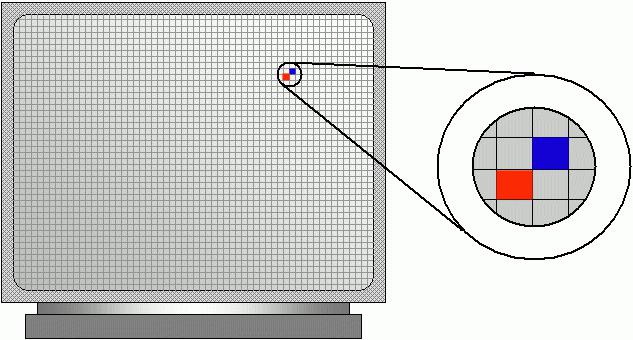
Проще говоря, это количество точек, которое умещается в одном кадре. Вычисляется простым арифметическим действием — умножением высоты на ширину. Для удобства произведение в расчет не принимается, а в обозначении используется именно ширина и высота кадра, например, 1280 х 720 пикселей.
Типы разрешения видео
Сегодня различают несколько основных типов, на которые подразделяется разрешение видео: стандартное (SD – standard definition), высокое (HD – high definition) и ультравысокое (UHD – ultra high definition, обозначаемое еще и литерой «k»).
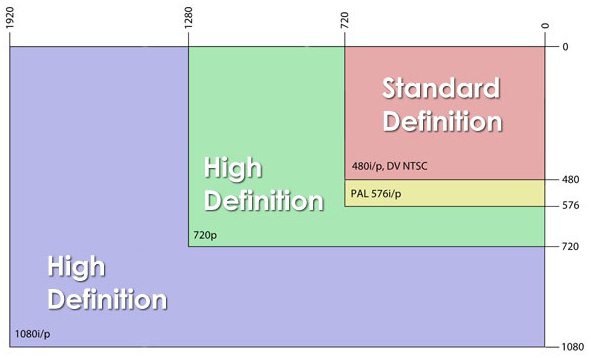
Естественно, любое качество имеет свои отличия. Рассмотрим все форматы разрешения видео по отдельности. Кроме того, обратим внимание на то, что в обозначениях применяются буквы «i» и «p». В первом случае это чересстрочная развертка, когда изображение состоит из двух других, накладываемых, как уже понятно, через строку. Второй вариант является более прогрессивным (кстати, и сокращение пошло от английского progressive). Здесь картинка является цельной.
Кроме того, в некоторых случаях можно встретить и промежуточные варианты с нестандартным соотношением сторон, а также фактическими размерами кадра. Но остановимся на самых основных (устаревший формат видео для мобильных телефонов как нижайший стандарт по понятным причинам рассматриваться не будет).
Стандартное разрешение
Стандартная четкость является самым низким разрешением и, как правило, обозначается сокращением 480i и 480p, а более высокое – 576i или 576p.

В первом случае мы имеем разрешение видео для варианта «i» на уровне 640 х 240 пикселей, для обозначения «p» — 640 х 480 пикселей.
Для второго стандарта фактическое разрешение видео составляет 720 х 288 и 720 х 576 пикселей соответственно. Но в обоих случаях соотношение сторон равняется 4:3.
Видео высокого разрешения
Что касается этого стандарта, он уже давно является одним из самых распространенных. Разрешение HD-видео тоже имеет свое обозначение. Здесь уже по сравнению со стандартным размером картинки соотношение сторон составляет 16:9, то есть видео растягивается по всему экрану, скажем, телевизионной панели или монитора для комфортного просмотра.

Что касается качества, здесь имеется два типа: HD и Full HD. Для стандарта HD разрешение картинки составляет 1280 х 720 пикселей (обозначается как 720p), а Full HD характеризуется разрешением изображения на уровне 1920 х 540 точек (1080i) или 1920 х 1080 пикселей (1080p).
Ультравысокое разрешение
Самая высокая четкость как один из стандартов разрешения видео появилась относительно недавно. Надо сказать, что и не все модели телевизионных панелей старого поколения поддерживают такое качество, хотя развитие техники на месте не стоит, и уже появились смартфоны и планшеты, способные воспроизводить видео нового стандарта качества.

Что касается основных характеристик, параметры соотношения сторон составляют 16:9 (так же, как в случае HD или Full HD), а вот разрешение заслуживает отдельного внимания.
Для четкости, обозначаемой 4k UHD (2160p), фактические размеры составляют 3840 х 2160 точек, а для стандарта 8k UHD (4320p) – 7680 х 4320 пикселей.
Сравнительный итог
Как уже понятно, разрешение видео любого из типов напрямую влияет на качество отображаемой на экране картинки. Наверное, не нужно говорить, что, чем оно выше, тем четче и естественнее выглядит не только сама картинка, но и все цветовые оттенки гаммы.
Правда, при сравнении стандартов нужно еще учитывать немаловажные параметры: глубину цвета (битность) и применяемую частоту кадров в секунду. Ведь многие, наверняка, встречали обозначения типа 60 fps. В данном случае это есть сокращенное обозначение параметра, образованное от английского frames per second.
Равно как разрешение, это значение во многом существенно влияет на качество. При более высокой частоте раскадровки, например, динамичные сцены проходят без задержек на аппаратном уровне, а переходы между кадрами незаметны благодаря плавности.
К сожалению, сегодня на рынке можно встретить не так много техники, которая поддерживает самый высокий стандарт, да и стоит она, увы, достаточно дорого. Пока еще в основном спросом пользуются модели со стандартом Full HD. Однако что-то уходит в прошлое, что-то появляется на смену устаревающим стандартам. Так что со временем можно ожидать, что и на 8k технологии не остановятся. Соответственно, это повлечет за собой снижение цен на технику, ориентированную на работу с ультравысоким разрешением видео.
www.syl.ru
КАКИЕ БЫВАЮТ ВИДЕО РАЗРЕШЕНИЯ ?
1. Что такое камера видеонаблюдения высокого разрешения?
Все форматы изображения с разрешением от 1280×720, считаются форматом высокой четкости (HD). В современном мире видеонаблюдения существуют два направления: аналоговое и цифровое. Соответственно, существуют аналоговые и сетевые (IP) HD-камеры. Разрешение 960H (NTSC: 960×480) не относится к категории HD. Текущие форматы разрешения HD включают в себя: 1.0 мегапиксель (720p), 1,3 мегапикселя (960p), 2 мегапикселя (1080p), 3 мегапикселя, 5 мегапикселей, 8 мегапикселей (4K UHD), 12 мегапикселей, 33 мегапикселя (8K UHD).
Как правило, сетевые HD камеры обеспечивают несколько лучшее качество изображения, чем аналоговые HD камеры того же разрешения (например, 720p).
Недавно назад один из наших клиентов сообщил, что установил систему видеонаблюдения на AHD камерах 720p (производитель заявил 1000ТВЛ) и остался недоволен: качество изображения этих 720p AHD камер оказалось даже хуже, чем у старых камер 960H. Почему это произошло, мы расскажем в четвёртой части статьи.
2. Преимущества высокой чёткости
По сравнению со стандартной чёткостью, технология HD увеличила детальность изображения. Качество изображения дополнительно улучшено благодаря различным технологиям улучшения, таких как прогрессивное сканирование, 2D/3D динамический шумоподавитель, широкий динамический диапазон (WDR) и т.д. Короче говоря, HD обеспечивает превосходное качество изображения. Обычная аналоговая камера стандарта 960H даёт разрешение 960H/WD1, что составляет 960×480 пикселей (для NTSC) или 960×576 пикселей (для PAL). После того, как сигнал будет оцифрован в DVR или гибридном видеорегистраторе, изображение будет состоять максимум из 552960 пикселей (0,5 мегапикселя).
Камера высокого разрешения может охватывать гораздо более широкую область, чем обычная камера. Возьмём для примера 12-мегапиксельная панорамную камеру с объективом типа »рыбий глаз» с углом обзора 360 градусов. Благодаря встроенному 12-мегапиксельному сенсору изображения и ePTZ (виртуальное панорамирование/наклон/масштабирование), а также возможности разделения изображения, она может заменить сразу несколько обычных камер видеонаблюдения, что значительно снизит затраты на установку и плату за последующее техобслуживание.
Отличная совместимость — еще одно преимущество HD. Независимо от того, совершаете ли вы покупки онлайн или ходите в местные магазины электроники, вы обратили внимание, что все телевизоры, видеокамеры и цифровые фотоаппараты поддерживают формат HD 1080p (FullHD). Соответственно, если вы хотите, чтобы это оборудование работало с вашей системой видеонаблюдения, вам следует выбрать систему видеонаблюдения, поддерживающую 1080p. Также мы понимаем, что 4K является текущей тенденцией, логично ожидать, что система видеонаблюдения 4K UHD станет популярной в будущем.
3. Различные форматы разрешения HD
IP камеры высокого разрешения занимают главное место в системах видеонаблюдения. Они могут обеспечить более качественное видео с большей детализацией изображения и широким охватом, чем камеры стандартного разрешения. Вы можете подобрать нужный формат сетевых (IP) камер в соответствии с вашими требованиями. Например, для приложений распознавания лиц или автомобильных номеров выбирайте мегапиксельные сетевые камеры с разрешением 1080p и более. Чтобы узнать разрешение того или иного HD формата, обратитесь к следующей таблице:
| Формат | Разрешение (в пикселях) | Соотношение сторон | Развёртка |
| 1MP/720P | 1280×720 | 16:9 | Прогрессивная |
| SXGA/960P | 1280×960 | 4:3 | Прогрессивная |
| 1.3MP | 1280×1024 | 5:4 | Прогрессивная |
| 2MP/1080P | 1920×1080 | 16:9 | Прогрессивная |
| 2.3MP | 1920×1200 | 16:10 | Прогрессивная |
| 3MP | 2048×1536 | 4:3 | Прогрессивная |
| 4MP | 2592×1520 | 16:9 | Прогрессивная |
| 5MP | 2560×1960 | 4:3 | Прогрессивная |
| 6MP | 3072×2048 | 3:2 | Прогрессивная |
| 4K Ultra HD | 3840×2160 | 16:9 | Прогрессивная |
| 8K Ultra HD | 7680×4320 | 16:9 | Прогрессивная |
4 Выбор HD камеры видеонаблюдения
Что ещё помимо разрешения изображения следует учитывать при выборе сетевых HD камер? Здесь мы поделимся информацией о том, как правильно выбрать HD камеры с точки зрения установщика.
Низкая освещённость (Low illumination)
Как известно, камера видеонаблюдения работает не так, как бытовой фотоаппарат — камера видеонаблюдения не может использовать вспышку при захвате изображения/видео. Если камера имеет слабые характеристики при низкой освещённости, её применение ограничено. При работе в условиях низкой освещённости такая камера »слепнет», несмотря на её очень высокое разрешение.
Высокое разрешение — палка о двух концах: производитель сенсоров не имеет возможности бесконечно увеличивать площадь кристалла, поэтому повышение разрешения связано с уменьшением размера самого пикселя при тех же размерах кристалла сенсора (обычно 1/3»), поэтому на каждый пиксель приходится меньшее количество света, что приводит к уменьшению чувствительности при возрастании разрешения (мегапикселей).
В настоящее время оптимальным значением для большинства областей видеонаблюдения является разрешение 2Мп (1080p/FullHD), именно под это разрешение существует большинство сенсоров из серии Low Illumination.
Задержка видео (Time lag)
Все сетевые (IP) камеры видеонаблюдения имеют некоторую задержку в сравнении с реальным временем, и стоимость или качество камеры не является определяющей величины этой задержки. Например, для того же изображения с разрешением 720p время задержки видео для некоторых камер составляет 0,1 с, а для некоторых других сетевых камер это время может составлять 0,4с, и даже больше 0,7с. Почему время задержки видео отличается? В отличие от аналоговой камеры, сетевая камера сжимает видео (этот процесс называется кодированием), а на пользовательских устройствах происходит декодирование видео для отображения, что приводит к задержке видео. Обычно, чем меньше время задержки, тем лучше возможности процессора обработки изображения. Это означает, что нужно выбрать сетевую камеру с наименьшей задержкой видео.
Тепловыделение
Когда камера видеонаблюдения работает, она выделяет тепло, особенно когда ночью включается инфракрасная подсветка. Это правило справедливо для любой камеры видеонаблюдения. Чрезмерное тепловыделение увеличивает вероятность перегрева и, как следствие, повреждения камеры. При выборе мегапиксельных камер обращайте внимание на:
Выбирайте камеру с меньшим энергопотреблением. Низкое энергопотребление означает, что камера экономит электроэнергию, выделяет меньше тепла. Обратная сторона: в зимнее время камера с малым тепловыделением может замёрзнуть (обычно это касается ИК фильтра), а также малое потребление означает, что установлена слабая ИК подсветка, это тоже следует учитывать.
Задумайтесь об использовании камеры с улучшенными характеристиками при низкой освещенности (без инфракрасного освещения или другого искусственного освещения). Такая камера в условиях слабой освещенности может снимать изображения даже в темноте (> 0,009 — 0,001 люкс).
Выбирайте камеру в корпусе с хорошим рассеиванием тепла. Металлический корпус предпочтительнее пластикового. Для обеспечения надёжной работы, сетевые камеры элитной серии используют ребристый радиатор на корпусе для максимального рассеивания тепла, что значительно помогает камере в обеспечении надежной работы.
Цена
»Высокая цена = это высокое качество» — в большинстве случаев это правило верно. Основываясь на отчетах исследований можно сказать: потребитель часто полагает, что более высокая цена продукта указывает на более высокий уровень качества. Но цена — не единственный показатель хорошего качества, особенно при покупке продукции »Сделано в Китае». Я работаю в сфере видеонаблюдения более пяти лет и могу утверждать, что конечные пользователи, интеграторы и установщики могут получить высококачественные продукты от китайских поставщиков/производителей по очень конкурентоспособной цене. Высококачественные камеры могут иметь уникальный дизайн корпуса, предлагать особые функции, отсутствующие в других продуктах.
Техническая поддержка
В заключение хочу сказать, что сетевые камеры также должны иметь хорошую техническую поддержку. Несмотря на то, что IP камеры становятся все более простыми в настройке и эксплуатации, конечные пользователи могут столкнуться с техническими проблемами, которые потребуют сторонней помощи. Столкнувшись с такой проблемой, вы получите у нас техническую поддержку в течение 1-2 дней, это вполне приемлемо. Именно из-за этого лично я не советую покупать камеры видеонаблюдения на Aliexpress, так как в будущем вы вряд ли получите техническую поддержку от продавцов оперативную поддержку.
Мегапиксели против ТВ-линий
| Тип устройства | ТВЛ/Мегапиксели | Итоговое разрешение NTSC | Итоговое разрешение PAL | Мегапиксели NTSC | Мегапиксели PAL |
| Аналоговые матрицы SONY CCD | 480TVL | 510H*492V | 500H*582V | ≈0.25 мегапикселей | ≈0.29 мегапикселей |
| 600TVL | 768*494 | 752*582 | ≈0.38 мегапикселей | ≈0.43 мегапикселей | |
| 700TVL | 976*494 | 976*582 | ≈0.48 мегапикселей | ≈0.56 мегапикселей | |
| Аналоговые матрицы SONY CMOS | 1000TVL | 1280*720 | ≈0.92 мегапикселей | ||
| IP камеры и IP регистраторы | 720P | 1280*720 | ≈0.92 мегапикселей | ||
| 960P | 1280*960 | ≈1.23 мегапикселей | |||
| 1080P | 1920*1080 | ≈2.07 мегапикселей | |||
| 3MP | 2048×1536 | ≈3.14 мегапикселей | |||
| 5MP | 2592×1920 | ≈4.97 мегапикселей | |||
| Аналоговые регистраторы | QCIF | 176*144 | ≈0.026 мегапикселей | ||
| CIF | 352*288 | ≈0.1 мегапикселей | |||
| HD1 | 576*288 | ≈0.16 мегапикселей | |||
| D1(FCIF) | 704*576 | ≈0.4 мегапикселей | |||
| 960H | 928*576 | ≈0.53 мегапикселей | |||
| QVGA | 320×240 | 4:3 | 76,8 кпикс |
| SIF (MPEG1 SIF) | 352×240 | 22:15 | 84,48 кпикс |
| CIF (MPEG1 VideoCD) | 352×288 | 11:9 | 101,37 кпикс |
| WQVGA | 400×240 | 5:3 | 96 кпикс |
| [MPEG2 SV-CD] | 480×576 | 5:6 | 276,48 кпикс |
| HVGA | 640×240 | 8:3 | 153,6 кпикс |
| HVGA | 320×480 | 2:3 | 153,6 кпикс |
| nHD | 640×360 | 16:9 | 230,4 кпикс |
| VGA | 640×480 | 4:3 | 307,2 кпикс |
| WVGA | 800×480 | 5:3 | 384 кпикс |
| SVGA | 800×600 | 4:3 | 480 кпикс |
| FWVGA | 848×480 | 16:9 | 409,92 кпикс |
| qHD | 960×540 | 16:9 | 518,4 кпикс |
| WSVGA | 1024×600 | 128:75 | 614,4 кпикс |
| XGA | 1024×768 | 4:3 | 786,432 кпикс |
| XGA+ | 1152×864 | 4:3 | 995,3 кпикс |
| WXVGA | 1200×600 | 2:1 | 720 кпикс |
| HD 720p | 1280×720 | 16:9 | 921,6 кпикс |
| WXGA | 1280×768 | 5:3 | 983,04 кпикс |
| SXGA | 1280×1024 | 5:4 | 1,31 Мпикс |
| WXGA+ | 1440×900 | 8:5 | 1,296 Мпикс |
| SXGA+ | 1400×1050 | 4:3 | 1,47 Мпикс |
| XJXGA | 1536×960 | 8:5 | 1,475 Мпикс |
| WSXGA (?) | 1536×1024 | 3:2 | 1,57 Мпикс |
| WXGA++ | 1600×900 | 16:9 | 1,44 Мпикс |
| WSXGA | 1600×1024 | 25:16 | 1,64 Мпикс |
| UXGA | 1600×1200 | 4:3 | 1,92 Мпикс |
| WSXGA+ | 1680×1050 | 8:5 | 1,76 Мпикс |
| Full HD 1080p | 1920×1080 | 16:9 | 2,07 Мпикс |
| WUXGA | 1920×1200 | 8:5 | 2,3 Мпикс |
| 2K | 2048×1080 | 256:135 | 2,2 Мпикс |
| QWXGA | 2048×1152 | 16:9 | 2,36 Мпикс |
| QXGA | 2048×1536 | 4:3 | 3,15 Мпикс |
| WQXGA / Quad HD 1440p | 2560×1440 | 16:9 | 3,68 Мпикс |
| WQXGA | 2560×1600 | 8:5 | 4,09 Мпикс |
| QSXGA | 2560×2048 | 5:4 | 5,24 Мпикс |
| 3K | 3072×1620 | 256:135 | 4,97 Мпикс |
| WQXGA | 3200×1800 | 16:9 | 5,76 Мпикс |
| WQSXGA | 3200×2048 | 25:16 | 6,55 Мпикс |
| QUXGA | 3200×2400 | 4:3 | 7,68 Мпикс |
| QHD | 3440×1440 | 43:18 | 4.95 Мпикс |
| WQUXGA | 3840×2400 | 8:5 | 9,2 Мпикс |
| 4K UHD (Ultra HD) 2160p | 3840×2160 | 16:9 | 8,3 Мпикс |
| 4K UHD | 4096×2160 | 256:135 | 8,8 Мпикс |
| 4128×2322 | 16:9 | 9,6 Мпикс | |
| 4128×3096 | 4:3 | 12,78 Мпикс | |
| 5120×2160 | 21:9 | 11,05 Мпикс | |
| 5K UHD | 5120×2700 | 256:135 | 13,82 Мпикс |
| 5120×2880 | 16:9 | 14,74 Мпикс | |
| 5120×3840 | 4:3 | 19,66 Мпикс | |
| HSXGA | 5120×4096 | 5:4 | 20,97 Мпикс |
| 6K UHD | 6144×3240 | 256:135 | 19,90 Мпикс |
| WHSXGA | 6400×4096 | 25:16 | 26,2 Мпикс |
| HUXGA | 6400×4800 | 4:3 | 30,72 Мпикс |
| 7K UHD | 7168×3780 | 256:135 | 27,09 Мпикс |
| 8K UHD (Ultra HD) 4320p / Super Hi-Vision | 7680×4320 | 16:9 | 33,17 Мпикс |
| WHUXGA | 7680×4800 | 8:5 | 36,86 Мпикс |
| 8K UHD | 8192×4320 | 256:135 | 35,2 Мпикс |
Таблица объема (Гб) часа записи камер видеонаблюдения для кодека H.264 при разрешении D1, 1Mp (1280*720), 2Mp (1920*1080), 3Mp(2048*1536), 5M(2560×1920) при частоте кадров 8, 12, 25 к/с и различной интенсивности движения.
Для уменьшения объема хранимой видеоинформации в видеорегистраторах применяются различные алгоритмы ее компрессии.
Основным преимуществом алгоритма H.264 является межкадровое сжатие, при котором для каждого следующего кадра определяются его отличия от предыдущего, и только эти отличия после компрессии сохраняются в архиве. При работе алгоритма периодически в архиве сохраняются опорные кадры (I-кадры), представляющие собой сжатое полное изображение, а затем на протяжении 25-100 кадров сохраняются только изменения, называемые промежуточными кадрами (P- и B-кадрами). Такой способ компрессии позволяет получить высокое качество изображения при малом объеме, но требует большего объема вычислений, чем компрессия в стандарте MJPEG.
При использовании алгоритма MJPEG компрессии подвергается каждый кадр не зависимо от наличия в нем отличий от предыдущего. Поэтому единственным способом уменьшения объема сохраняемых данных является увеличение компрессии и тем самым снижение качества записи. Такой способ используется только в простых автономных видеорегистраторах, не требующих длительного хранения информации.
Еще одним преимуществом алгоритма h364 является его возможность работы в режиме постоянного потока (CBR — constant bit rate) при котором степень компрессии видеоинформации изменяется динамически и таким образом четко фиксируется объем создаваемого архива за одну секунду. Такая особенность алгоритма позволяет однозначно определить максимальный объем архива за час непрерывной работы системы, а также необходимый сетевой трафик при удаленном доступе.
concept-labinsk.ru
Что значат разрешения D1, 960Н, 720Рp, 960p, 1080p.

Системы видеонаблюдения получают все большее распространение по всему миру. Оборудование постоянно совершенствуется, и данная сфера постоянно развивается. Как и в любой технической области здесь существуют свои терминологии и номенклатуры. Сегодня поговорим о том, какие основные разрешения видео существуют в сфере систем видеонаблюдения и чем они отличаются друг от друга.
Разрешение D1
Самое низкое разрешение матриц. Оно появилось вместе с аналоговыми камерами более 10 лет назад. Сейчас D1 практически не используется, так как появилось более высокое разрешение. Если переводить в пиксели, то разрешение D1-это 720*576 пикселей. Не самое четкое изображение. D1 по прежнему используется в аналоговых видео регистраторах, и такое разрешение выставляют даже в системах AHD при удаленном доступе, с целью обеспечить более стабильную передачу потока видео через сеть.
Разрешение 960Н
Этот тип разрешения также относится к аналоговым видео регистраторам. Более современный тип разрешения, появился приблизительно 5 лет назад. Разрешение 960Н-это 960*576 пикселей. По сравнению с предыдущим разрешением оно немного выше, и картинка отличимо качественнее.
Разрешение 720p
Данное разрешение появилось 3 года назад. Оно относится к цифровым регистраторам, а так же к видео регистраторам стандарта AHD. Разрешение 720p-это 1280*720 пикселей. Это разрешение используется в 1мегапиксельных камерах видеонаблюдения.
Разрешение 960p
Лишь немного отличается от предыдущего разрешения. Если переводить в пиксели, то 960p-это 1280*960 пикселей. Применяется в камерах видеонаблюдения с матрицами 1,3 мега пикселя.
Разрешение 1080p
Данный тип разрешения, так же используется в системах AHD. Разрешение 1080p-это 1920*1080 пикселей. Используется в 2 мегапиксельных видео камерах.
В данной статье мы с вами рассмотрели основные разрешения, которые применяются в системах видеонаблюдения. Какой из них лучше, решать только вам. Желаем удачи! Будьте в безопасности!
bkm-video.ru
Таблица разрешений камер видеонаблюдения
Цель этой статьи — устранить путаницу в обозначениях разрешающей способности камер видеонаблюдения и помочь понять какой объем памяти необходим для записи видео с тем или иным разрешением.
Обозначения качества изображения, применяющееся в стандартах сигналов (IP, HD-TVI, AHD)
Разрешающая способность («разрешение» записи или «размер кадра» видео) определяется количеством пикселей (точек) при оцифровывании изображения (по горизонтали и вертикали соответственно).
Обозначение «Mp, Mpx, Мп» (1 Mp; 1,3 Mpx; 2,1 Мп)
MP – это общее число мегапикселей (миллионов точек), полученное перемножением числа столбцов (точек по горизонтали) на число строк (точек по вертикали). Например, для камеры 1080p: 1920 столбцов умножаем на 1080 строк и получаем 2МР (точнее, 2.07МР, но обычно это обозначают как 2MP или 2.1MP).
Обозначение «р» (720p, 960p,1080p, 2160p)
Число с символом «p» соответствует полному числу строк в данном видео (количество точек в кадре по вертикали). Например, видео, обозначаемое как 720p, содержит 720 строк пикселов (при общей площади 1.3Mp). Видео, обозначаемое как 1080p, содержит 1080 строк пикселов (при общей площади 2.1Mp). Наконец, видео, обозначаемое как 2160p, содержит 2160 строк пикселов (при общей площади 8.3Mp).
Сам по себе значок «р» указывает на прогрессивную развертку (в отличие от чересстрочной). В настоящее время практически все камеры для видеонаблюдения имеют прогрессивную развертку, так что значок «р» в этом смысле уже не играет особого значения.
Обозначения «H и К» (960H, 2K, 4K)
Обозначение «H и K» указывает на число столбцов (точек по горизонтали), выраженное H — в единицах, К — в тысячах и округленное. Например, видео с обозначение 4K содержит около 4000 столбцов пикселов. Реально видео «4К» содержит или 3840 столбцов, или 4096 столбцов, хотя в видеонаблюдении это почти всегда 3840.
Обозначения качества видео, применявшиеся в устаревших аналоговых системах видеонаблюдения (D1, DCIF, 2CIF, CIF, QCIF, 380ТВЛ, 420ТВЛ, 480ТВЛ, 560ТВЛ, 600ТВЛ, 800ТВЛ, 1000ТВЛ) перевод в мегапиксели и их отличия
ТВЛ (телевизионные линии) — это интересная единица измерения, определяемая по испытательным таблицам в ходе тестирования камер и обозначает количество вертикальных линий (видимых переходов яркости) в кадре. По сути — это количество пикселей по горизонтали кадра, помноженное на коэффициент 0,65 (чтобы учесть неизбежные потери четкости в процессе преобразования и обработки видеосигнала). Вертикальное же разрешение в пикселях жестко задано количеством строк в телевизионном стандарте (576 в европейском и 480 в американском) и не меняется в зависимости от разрешения камеры, заявленного производителем. Поэтому разрешения более 420 ТВЛ, передаваемые в обычном аналоговом телевизионном стандарте, можно назвать не совсем честными, так как они дают повышенную четкость только по горизонтали.
| TVL (телевизионных линий) | Пиксели (горизонталь x вертикаль) | Мегапиксели (Мп, MPx) |
| 380ТВЛ | 640×480 px | 0,3 Mp |
| 420ТВЛ | 720×576 px | 0,36 Mp |
| честное 480ТВЛ | 800×600 px | 0,5 Mp |
| честное 560ТВЛ | 933×700 px | 0,65 Mp |
| честное 600ТВЛ | 1024×756 px | 0,75 Mp |
| честное 800ТВЛ | 1280×960 px | 1,23 Mp |
| честное 1000ТВЛ | 1600х1200 px | 1,92 Mp |
D1 — «полный» кадр, размер изображения 704х576 — позволяет получить максимальное качество изображения при использовании аналоговой камеры высокого разрешения (более 540 ТВЛ)
DCIF — «расширенный» кадр, размер изображения 528х384. По сравнению с D1 характеризуется 30% потерей исходной информации.
2CIF — «длинный» кадр, размер изображения 704х288 — используется одно поле изображения, но с максимальным разрешением по горизонтали. Характеризуется хорошим горизонтальным разрешением и позволяет почти в 2 раза уменьшить объем создаваемого архива по сравнению с D1. Однако низкое вертикальное разрешение, не позволяет вести видеорегистрацию в узких зонах наблюдения (наблюдение вдоль коридора). Используется в основном при панорамном обзоре.
CIF — «четверть» кадр, размер изображения 352х288 — усеченное поле. Обычно используется только при наблюдении по сети при ограниченной пропускной способностью канала, а также регистрации общей ситуации при малых зонах обзора (от 3 до 5 м). При этом малый объем видеопотока позволяет резко увеличить продолжительность архива.
QCIF — размер изображения 176х144 — используется только при сетевом мониторинге по низкоскоростным каналам связи с потоком до 56-128 Кбит/с. О качестве изображения можно сказать только то, что «видно какое то движение», и более ничего.
Каталог систем видеонаблюлдения
Список всех (основных и промежуточных) форматов видеоизображений с указанием горизонтального и вертикального размера кадра в пикселях и полной площади изображения в килопикселях и мегапикселях
| Название формата (стандарта) видео | Количество отображаемых в кадре точек | Пропорции изображения (соотношения сторон кадра) | Размер изображения в килопикселях (тысячах пикселей) и мегапикселях (миллионах пикселей) |
|---|---|---|---|
| QVGA | 320×240 | 4:3 | 76,8 кпикс |
| SIF (MPEG1 SIF) | 352×240 | 22:15 | 84,48 кпикс |
| CIF (MPEG1 VideoCD) | 352×288 | 11:9 | 101,37 кпикс |
| WQVGA | 400×240 | 5:3 | 96 кпикс |
| [MPEG2 SV-CD] | 480×576 | 5:6 | 276,48 кпикс |
| HVGA | 640×240 | 8:3 | 153,6 кпикс |
| HVGA | 320×480 | 2:3 | 153,6 кпикс |
| nHD | 640×360 | 16:9 | 230,4 кпикс |
| VGA | 640×480 | 4:3 | 307,2 кпикс |
| WVGA | 800×480 | 5:3 | 384 кпикс |
| SVGA | 800×600 | 4:3 | 480 кпикс |
| FWVGA | 848×480 | 16:9 | 409,92 кпикс |
| qHD | 960×540 | 16:9 | 518,4 кпикс |
| WSVGA | 1024×600 | 128:75 | 614,4 кпикс |
| XGA | 1024×768 | 4:3 | 786,432 кпикс |
| XGA+ | 1152×864 | 4:3 | 995,3 кпикс |
| WXVGA | 1200×600 | 2:1 | 720 кпикс |
| HD 720p | 1280×720 | 16:9 | 921,6 кпикс |
| WXGA | 1280×768 | 5:3 | 983,04 кпикс |
| SXGA | 1280×1024 | 5:4 | 1,31 Мпикс |
| WXGA+ | 1440×900 | 8:5 | 1,296 Мпикс |
| SXGA+ | 1400×1050 | 4:3 | 1,47 Мпикс |
| XJXGA | 1536×960 | 8:5 | 1,475 Мпикс |
| WSXGA (?) | 1536×1024 | 3:2 | 1,57 Мпикс |
| WXGA++ | 1600×900 | 16:9 | 1,44 Мпикс |
| WSXGA | 1600×1024 | 25:16 | 1,64 Мпикс |
| UXGA | 1600×1200 | 4:3 | 1,92 Мпикс |
| WSXGA+ | 1680×1050 | 8:5 | 1,76 Мпикс |
| Full HD 1080p | 1920×1080 | 16:9 | 2,07 Мпикс |
| WUXGA | 1920×1200 | 8:5 | 2,3 Мпикс |
| 2K | 2048×1080 | 256:135 | 2,2 Мпикс |
| QWXGA | 2048×1152 | 16:9 | 2,36 Мпикс |
| QXGA | 2048×1536 | 4:3 | 3,15 Мпикс |
| WQXGA | 2560×1440 | 16:9 | 3,68 Мпикс |
| WQXGA | 2560×1600 | 8:5 | 4,09 Мпикс |
| QSXGA | 2560×2048 | 5:4 | 5,24 Мпикс |
| WQXGA | 3200×1800 | 16:9 | 5,76 Мпикс |
| WQSXGA | 3200×2048 | 25:16 | 6,55 Мпикс |
| QUXGA | 3200×2400 | 4:3 | 7,68 Мпикс |
| QHD | 3440×1440 | 21:9 | 4.95 Мпикс |
| WQUXGA | 3840×2400 | 8:5 | 9,2 Мпикс |
| Ultra HD | 3840×2160 | 16:9 | 8,3 Мпикс |
| 4K | 4096×2160 | 256:135 | 8,8 Мпикс |
| 4128×2322 | 16:9 | 9,6 Мпикс | |
| 4128×3096 | 4:3 | 12,78 Мпикс | |
| HSXGA | 5120×4096 | 5:4 | 20,97 Мпикс |
| WHSXGA | 6400×4096 | 25:16 | 26,2 Мпикс |
| HUXGA | 6400×4800 | 4:3 | 30,72 Мпикс |
| Super Hi-Vision | 7680×4320 | 16:9 | 33,17 Мпикс |
| WHUXGA | 7680×4800 | 8:5 | 36,86 Мпикс |
Какого объема нужен жесткий диск для видеорегистратора?
Руководствуясь таблицей, приведенной ниже, можно посчитать сколько гигабайт в час будут передавать на видеорегистратор все камеры.
Таблица объема (Гб) часа записи камер видеонаблюдения для кодека H.264 при разрешении D1, 1Mp (1280*720), 2Mp (1920*1080), 3Mp(2048*1536), 5M(2560×1920) при частоте кадров 8, 12, 25 к/с и различной интенсивности движения.
Для уменьшения объема хранимой видеоинформации в видеорегистраторах применяются различные алгоритмы ее компрессии.
Основным преимуществом алгоритма H.264 является межкадровое сжатие, при котором для каждого следующего кадра определяются его отличия от предыдущего, и только эти отличия после компрессии сохраняются в архиве. При работе алгоритма периодически в архиве сохраняются опорные кадры (I-кадры), представляющие собой сжатое полное изображение, а затем на протяжении 25-100 кадров сохраняются только изменения, называемые промежуточными кадрами (P- и B-кадрами). Такой способ компрессии позволяет получить высокое качество изображения при малом объеме, но требует большего объема вычислений, чем компрессия в стандарте MJPEG.
При использовании алгоритма MJPEG компрессии подвергается каждый кадр не зависимо от наличия в нем отличий от предыдущего. Поэтому единственным способом уменьшения объема сохраняемых данных является увеличение компрессии и тем самым снижение качества записи. Такой способ используется только в простых автономных видеорегистраторах, не требующих длительного хранения информации.
Еще одним преимуществом алгоритма H.264 является его возможность работы в режиме постоянного потока (CBR — constant bit rate) при котором степень компрессии видеоинформации изменяется динамически и таким образом четко фиксируется объем создаваемого архива за одну секунду. Такая особенность алгоритма позволяет однозначно определить максимальный объем архива за час непрерывной работы системы, а также необходимый сетевой трафик при удаленном доступе.
stavkomvideo.ru
Видео высокого разрешения
 Поводом
для написания этой статьи послужил
звонок друга. Он похвастался, что
приобрел новый телевизор c HD Ready, который
поддерживает видео высокого разрешения.
На вопрос, что именно он собирается
смотреть в высоком разрешении, если,
насколько мне известно, у него нет ни Blu-ray-плеера,
ни HD-DVD-плеера, ни чего-то в этом роде, друг
ответил, что его DVD-плеер, купленный за $100,
поддерживает видео высокого разрешения.
На мою фразу о том, что такого быть не
может, друг гордо сказал, что там прямо на
плеере написано — поддерживает HDCD. Ну, тут
и стало все понятно, потому что HDCD — это
формат аудио высокого качества, но никак
не видео.
Поводом
для написания этой статьи послужил
звонок друга. Он похвастался, что
приобрел новый телевизор c HD Ready, который
поддерживает видео высокого разрешения.
На вопрос, что именно он собирается
смотреть в высоком разрешении, если,
насколько мне известно, у него нет ни Blu-ray-плеера,
ни HD-DVD-плеера, ни чего-то в этом роде, друг
ответил, что его DVD-плеер, купленный за $100,
поддерживает видео высокого разрешения.
На мою фразу о том, что такого быть не
может, друг гордо сказал, что там прямо на
плеере написано — поддерживает HDCD. Ну, тут
и стало все понятно, потому что HDCD — это
формат аудио высокого качества, но никак
не видео.
Поэтому давайте все-таки разберемся на бытовом уровне в том, что такое видео высокого разрешения, какие там форматы бывают, а главное, на чем и как это все смотреть.
Сначала — о разрешении как таковом. Стандартные фильмы в формате DVD-Video записываются в разрешении 720х576 (PAL) или 720х480 (NTSC) точек. Такое разрешение не может обеспечить высококачественное изображение при просмотре на больших экранах, поэтому со временем были разработаны и новые виды разрешений, которые уже относятся к так называемому видео высокой четкости (HDV — High Definition Video).
Максимальное на данный момент разрешение видео высокой четкости — 1920х1080 точек, что почти в три раза больше, чем стандартный DVD-Video. Кроме того, у видео высокой четкости может быть еще и несколько промежуточных разрешений поменьше. Стандартом сейчас являются два вида разрешений: HD720 (1280×720 точек) и HD1080 (1920×1080). Оба этих разрешения могут быть как с чересстрочной разверткой (interlaced), так и с прогрессивной (progressive). Какая именно развертка имеется в виду, можно видеть по соответствующему индексу: 1080i — разрешение 1920х1080 чересстрочная, а 1080p — разрешение 1920х1080 прогрессивная.
Чересстрочный — метод хранения изображений, при котором каждый кадр разбивается на два полукадра, составленных из строк, выбранных через одну. В прогрессивной развертке показывается сразу полный кадр. Считается, что прогрессивная развертка дает более качественное изображение, однако на практике визуально отличить, например, 1080i от 1080p довольно сложно (вот здесь толковая заметка на эту тему).
Разницу между 576p и 1080p легко увидеть даже на уменьшенных изображениях, а если вы по ним щелкнете мышью и сравните между собой полноформаты — то тут вообще никаких вопросов не будет.

Кадр из стандартного DVD

Кадр из HDV 1080p
Телевизоры и проекторы, у которых указано HD Ready, как правило, поддерживают разрешение 1366х768, хотя могут поддерживать и до 1080i. Наклейка Full HD означает, что устройство поддерживает все разрешения вплоть до 1080p. Фильмы Full HD с Blu-ray и HD DVD плееров телевизоры/проекторы HD Ready воспроизводят, но понижая тип изображения до своего — например, 1080p воспроизводят как 1080i или уменьшают разрешение. На обычных телевизорах/проекторах без HD Ready фильмы с Blu-rau и HD DVD воспроизводятся просто как обычные DVD — с разрешением 576p.

Значок Full HD
Однако после того, как вы приобретаете устройство (телевизор, проектор), поддерживающий HD, возникает вопрос, с какого плеера можно получить подобное разрешение и где брать соответствующие фильмы.
Более или менее стандартный выход — это плееры, поддерживающие диски в формате Blu-ray или HD DVD. Это два новых, конкурирующих друг с другом формата дисков, на которых записывается видео в максимальном разрешении 1080p. Однако с Blu-ray и HD DVD на данный момент ситуация печальная, причем сразу по трем причинам.
DVD-плееры, поддерживающие Blu-ray или HD DVD, пока еще стоят очень больших денег, порядка $1000. (Определенным выходом может стать приобретение Sony Playstation 3, который одновременно является плеером Blu-ray, или XBOX 360 с соответствующей приставкой, который умеет воспроизводить фильмы HD DVD.)
Дисков с фильмами Blu-ray или HD DVD в России пока еще очень мало — фактически единицы.
Стоимость дисков с фильмами Blu-ray или HD DVD очень высокая — порядка $70.
Ну и что с этим делать? Ждать еще пару лет, пока появится достаточное количество дисков и они станут стоить более или менее разумных денег? Ну, можно и так. А можно приобщиться к миру высокого разрешения со стороны новых форматов сжатия, которые позволяют помещать фильм в высоком разрешении на пару-тройку обычных DVD.

Наверняка всем знаком стандарт MPEG-4, который позволяет сжимать фильмы DVD раза в четыре без особой потери качества. В хорошем качестве 4-6-гиговый DVD (MPEG-2) конвертируется примерно в 1,5 Гб MPEG-4, а в приемлемом качестве — аж в 700 мегабайт, что позволяет переписывать DVD-фильм на обычный компакт-диск. Среди пользователей всяких районных и файлообменных сетей особенно популярны кодеки DivX и XviD, и фильмами в этом формате наполнены закрома всяких файлообменников.
Однако сжимать и конвертировать можно не только обычные фильмы в формате DVD, но и фильмы в формате HD-video, взятые с дисков Blu-ray либо HD DVD или записанные со спутниковых передач высокого разрешения (HDTV). При этом результирующее разрешение зависит от многих параметров. Оно может быть сохранено в соответствии с оригинальным размером кадра (1920х1080), а может быть и уменьшено с целью получения файла определенного размера. Но разрешение при этом должно быть не меньше 1280х720 (720i или 720p), иначе это уже не high definition. Обычно используют следующие три разрешения (хотя встречаются и другие): 1280×720, 1366×768, 1920×1080.
С видеоформатами (и кодеками) тут все не так просто. Используются как привычные MPEG-2 и MPEG-4, так и достаточно пока экзотические кодеки и форматы вроде WMV-HD (примеры роликов можно скачать с сайта Microsoft), H.264, VC-1.
Как это все смотреть? Ну, во-первых, на компьютере. Фильмы в высоком разрешении умеют смотреть Windows Media Player, Cyberlink PowerDVD, Nero ShowTime и другие — при наличии, конечно, соответствующего кодека. Для каких-то экзотических контейнеров вроде Matroska (расширение MKV) с кодеком H.264 может потребоваться специальный софтверный плеер вроде GOM Player. Ну и при этом следует иметь в виду, что для качественного и ровного воспроизведения видео высокой четкости требуются довольно значительные ресурсы компьютера: мощный процессор не ниже Pentium 4 и хорошая видеокарта. В противном случае при воспроизведении возможны задержки.
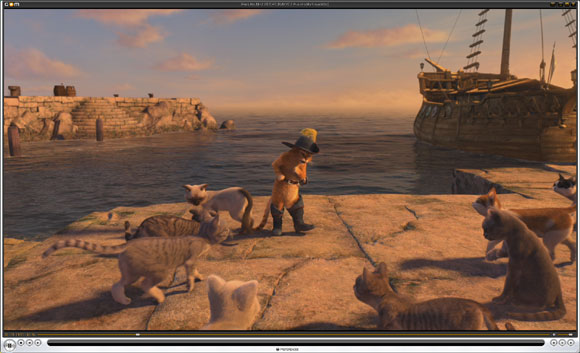
GOM Player с фильмом высокого разрешения
Но смотреть фильмы высокого разрешения на экране монитора — занятие достаточно дурацкое, потому что вся прелесть HD в полной мере проявляется при масштабном воспроизведении: экран плазменной или ЖК-панели, экран домашнего кинотеатра. Поэтому народ извращается по-всякому, подключая к компьютеру панель или видеопроектор. Некоторые даже собирают специальный компьютер для задач воспроизведения HD-видео.
Однако такой подход, хотя он и правомерный, обладает рядом существенных недостатков.
Компьютер, как правило, находится достаточно далеко от приемника видеосигнала — панели, проектора. Можно, конечно, организовать передачу данных через провод, но тогда тут же встает серьезная проблема управлением воспроизведения.
Отдельный компьютер в качестве HD-плеера — слишком дорогое решение. В противном случае, если в качестве плеера используется рабочий компьютер, приходится мириться с массой различных неудобств.
Наилучший выход в данной ситуации — приобретение обычного бытового плеера, который бы умел воспроизводить видео высокого разрешения с обычных DVD. Такие плееры уже существуют, они называются «DVD-плееры с поддержкой видеопотока высокого разрешения». Их выпускаются фирмы Kiss, Snazzio и другие.
Я поизучал, что сейчас представлено на российском рынке (выбор, к сожалению, минимальный), и пока остановился на плеере Dune HD One на чипсете Sigma Designs EM8620L.

Что он умеет нового по сравнению с обычным бытовым DVD-плеером?
Воспроизводит видео высокого разрешения: MPEG-2 MP@HL, DivX-HD, WMV-HD.
Воспроизводит следующие аудиоформаты: AC3 (Dolby Digital), DTS, MP3, OGG Vorbis, MPEG-4 AAC, WMA9/Pro, PCM.
Масштабирует обычные DVD до разрешения 1080p.
Воспроизводит видеопотоки с внешних жестких дисков, RAID-массивов, флешек, из локальной сети — по кабелю и через WiFi.
Погонял я месяцок это устройство, выводы сделал следующие.
Плюсы
Действительно вполне пристойно воспроизводит HDV поддерживаемых форматов: MPEG-2, HD, DivX-HD и WMV-HD. Никаких рывков и зависаний не наблюдается.
Воспроизведение файлов по локальной 100-мегабитной сети идет качественно и безо всяких задержек.
Минусы
Не поддерживается Matroska и кодеки H.264, VC-1. А именно в этом формате гуляет большинство HD-фильмов в файлообменниках.
Через USB поток высокого разрешения воспроизводить невозможно — тормозит безбожно. То же касается WiFi. Так что единственный вариант воспроизводства через сеть — кабель Ethernet;
Воспроизведение стандартных DVD заметно неудобнее, чем на обычном DVD-плеере: не всегда срабатывает переход по разделам, почему-то не очень ровные границы изображения. Хваленое масштабирование в данном случае ничего не дает: обычный DVD, растянутый до 1080p, выглядит точно так же, как этот же фильм, воспроизводимый через стандартный плеер. А вот на Sony Playstation 3 масштабирование чисто визуально качество обычных DVD слегка повышало.
Пульт управления плеером — безумно неудобный. Какой идиот придумал делать кнопки с булавочную головку — не знаю, но убивать его за это нужно максимально болезненным способом.
Устройство заметно тормозит, получая сигналы от пульта. Причем если запустить последовательно несколько разных команд — плеер может обалдеть настолько, что его придется выключать и включать заново.
Ускоренная перемотка на HD-фильмах работает совершенно отвратительно. На одних фильмах вообще не перематывает, просто останавливается картинка, на других — мотает с рывками и остановками. Нередко при перемотке появляется какой-то странный поиск непонятно чего, что еще более замедляет процесс.
Но тем не менее я доволен. Фильмы в поддерживаемых форматах найти можно, кроме того, обнаружил «Магазин HDTV», где продается несколько сотен фильмов в HD-разрешении на обычных DVD и можно подобрать соответствующие форматы (например, под маркой супериздания все диски будут играться на этом плеере). Из приобретенных пары десятков дисков слегка придуривался только один, причем он же нормально воспроизводился на компьютере.
Еще бы решить вопрос с Matroska и H.264/VC-1 — было бы классно. Эта же фирма предлагает плеер Dune HD Ultra, который поддерживает данный формат и кодеки, а также может выступать целым медиасервером, однако цена у него недетская — $750. Впрочем, оказалось, что они могут заапгрейдить мой Dune HD One до основных возможностей HD Ultra за относительно небольшие деньги. Я заказал апгрейд, так что посмотрим, что из этого получится: очень хочется иметь возможность проигрывать MKV-файлы.
По поводу впечатлений от HDV — я весьма впечатлен. Когда обычный DVD воспроизводится на экране с диагональю 2,5 метра — оно хотя и выглядит очень пристойно (вот здесь я писал о новом проекторе), но это все-таки не качество кинотеатра. Но запустив через этот плеер фильм 1080p, я тут же ощутил всю прелесть высокого разрешения — фильм смотрелся, абсолютно как в кинотеатре. И это уже можно было с полным правом называть полноценным домашним кинотеатром.
P.S. Еще нужно упомянуть о плеерах с масштабированием — их сейчас появилось довольно много. Позиционируются так: «Обычные DVD-фильмы в разрешении High Definition». Это, в общем, полная фигня: такие плееры просто масштабируют (растягивают) обычную картинку 576p в 1080i. На качество это, практически не влияет. Есть отдельные скейлеры (устройства масштабирования), стоящие от $500 до $7000, которые при масштабировании качество явно улучшают (там идет довольно сложная обработка плюс применяется куча всяких фильтров). А когда это делает дешевый плеер — смысла в таком действе попросту нет.
www.exler.ru
